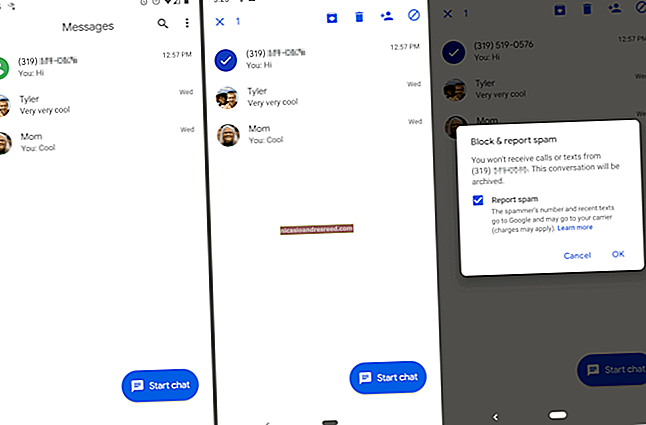如何在Windows 7中刻录照片和视频DVD(无需额外的软件)

DVD Flick之类的软件非常适合将视频刻录到DVD,但是Windows 7实际上包括内置的DVD刻录软件。奇怪的是,这是该公司最后一次这样做。虽然Windows 8和Windows 10可以播放DVD电影,但是如果没有第三方工具,他们就无法使用DVD刻录机来创建它们。
也许微软不想支付使该工具保持在更高版本中所需的软件许可费,或者也许全数字媒体的兴起完全消除了这种必要。无论哪种方式,如果您是Windows 7支持者,都可以刻录自己的电影或照片集,而无需下载任何其他软件。就是这样。
笔记:本指南适用于刻录视频和其他用于DVD播放器的媒体,而不仅仅是数据DVD。如果需要的话,请查看本指南。
第一步:加载媒体
打开DVD驱动器,然后插入空白光盘。只要您的DVD刻录机支持,任何类型的可刻录DVD(DVD-R,DVD + R,DVD-RW等)都可以使用。
点击开始按钮,然后输入“ dvd”。 “ Windows DVD Maker”应该是第一个结果-单击它以启动程序。

在介绍性屏幕上,您可以将照片和视频文件添加到DVD存储和菜单系统。单击“添加项目”按钮以打开Windows资源管理器菜单,您可以在其中搜索并添加视频,音频和照片文件。您可以根据需要添加任意数量,但最多不超过DVD驱动器中空白光盘的数量(通常为4至8 GB)。

Windows DVD Maker不是一个特别健壮的工具,并且仅限于以下文件类型:
- 影片档案:ASF,AVI,DVR-MS,M1V,MP2,MP2V,MPE,MPEG,MPG,MPV2,WM,WMV
- 照片文件: BMP,DIB,EMF,GIF,JFIF,JPE,JPEG,JPG,PNG,TIF,TIFF,WMF
- 声音文件:AIF,AIFC,AIFF,ASF,AU,MP2,MP3,MPA,SND,WAV,WMA
如果您的媒体采用其他格式,则需要对其进行转换,或者使用功能更强大的软件如DVD Flick。
将您想要的所有内容添加到列表中,或者将您可以容纳的所有内容添加到软件的限制(某种程度上是任意存储)的“ 150分钟”中。您可以通过单击项目,然后单击菜单栏中的向上或向下箭头来对项目进行粗略排序。
第二步:设置技术选项
点击右下角的“选项”。这为创作的DVD提供了一些选择-即,打算以电影形式播放而不是简单地以数据形式读取的DVD。

以下是您可以调整的主要选项:
- 选择DVD播放设置:选择前面的菜单,视频后面的菜单或仅循环播放的视频。大多数用户将需要“从DVD菜单开始”。
- DVD宽高比:这是标准的4:3或宽屏的16:9。选择最适合您要从本地存储中加载的视频的格式。
- 影片格式:NTSC是在北美和南美大部分地区(巴西和阿根廷除外)以及日本,韩国,台湾和菲律宾销售的视频播放器的标准格式,PAL通常是所有其他地区的标准格式。根据您想要播放DVD的位置进行选择。
- DVD刻录机速度:更快的速度固然更快,但在极少数情况下会导致数据错误。
选择完成后,请忽略“兼容性”选项卡,然后单击“确定”。您可以在窗口底部附近的“ DVD标题”字段中添加标题-对于我们的视频,我们将其标记为“ Big Buck Bunny”。在主窗口中单击“下一步”。
第三步:选择菜单
在此屏幕中,您可以选择在视频播放之前显示的菜单,前提是您在上一节中进行了设置。这些都不是特别重要的事情,它只是给演示文稿增添了一点天赋。可以从左侧的滚动框中选择标准样式。

单击“菜单文本”以使用菜单本身自定义动作文本,包括特定动作的名称(如“播放”和“场景”),不同的字体以及修饰符(如粗体文本)。使用“幻灯片放映”按钮,您可以在内置幻灯片放映后面为DVD上的任何单个或分组图像添加音乐曲目(再次,音乐需要放入可用的存储空间中)。
“自定义菜单”使您可以修改在菜单选项后面自动播放的视频。如果有可用的空间,则可以插入将在用户在主菜单或场景菜单中进行选择时播放的短片和背景音频。字体以及场景按钮(如果已添加)也可以在此处更改。同样,请记住,您在此屏幕上添加的任何视频或音频都需要适合光盘上的剩余空间。可以保存样式以在以后的项目中使用。

在自定义菜单和较大的菜单屏幕上,可以在刻录光盘本身之前单击“预览”以查看菜单,标题以及正在运行的背景视频和音频。
第四步:烧伤,婴儿,烧伤

准备就绪后,点击“刻录”。现在,只需等待-根据您向光盘中添加的数据量,可能需要几分钟或一个多小时才能完成。完成后,将其放入任何DVD播放器(或任何其他具有DVD驱动器和播放软件的计算机)中欣赏电影。
图片来源:Geoffrey Fairchild / Flickr